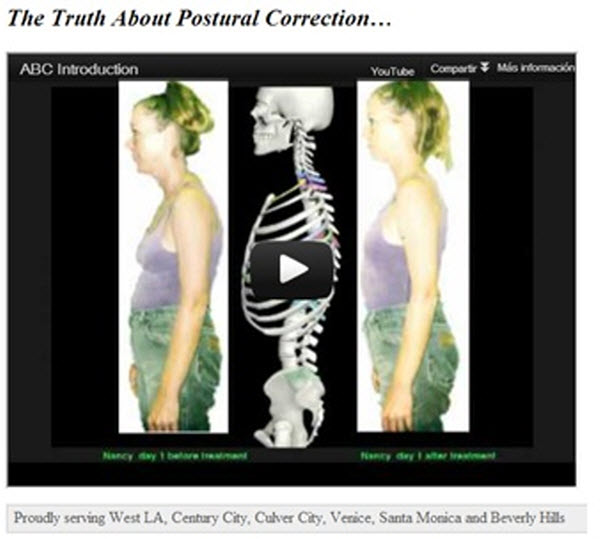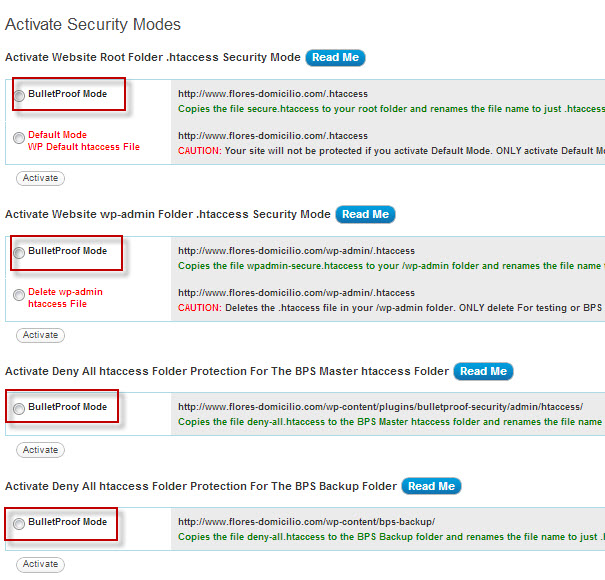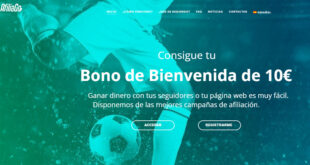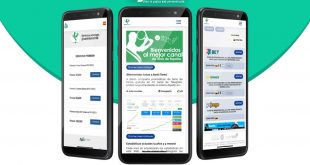En este artículo vamos a dar los pasos necesarios sobre cómo eliminar “hacked by Hacker” de WordPress y prevenir ataques en el futuro.Para los que vivimos de la afiliación, el hecho de que nos ataquen nuestro blog resulta en una pérdida considerable de dinero que no podemos permitirnos el lujo.
El ataque “Hacked by Hacker” se diagnostica si en tu portal, en la pantalla principal, la han sustituido por una pantalla en blanco que dice “hacked y Hacker”. Si es así, también habrás tenido problemas para entrar en el wp-admin, apareciendo caracteres raros, y, lo más preocupante, que tu contraseña ya no funciona. Si te aparece ésto, por experiencia, no pierdas el tiempo con tu proveedor de acceso, que no te hará ni caso, ya que finalmente te confirmará que eres responsable de no tener la seguridad adecuada de tu blog.
Cómo eliminar “Hacked by Hacker” de tu blog
Llegados a este punto, es importante mantener la calma, ya que te confirmamos, por propia experiencia, que es una incidencia arreglable siguiendo unos sencillos pasos.
1-Eliminación de los archivos que originan el “hacked by Hacker”
Lo primero que vamos a hacer es precisamente eliminar los archivos que han provocado el Hacked by Hacker y sustituirlos por los originales de serie. Estos son:
index.php (directorio raiz)
index.html (directorio raiz, en caso de que exista)
Una vez los hemos eliminado, pasamos directamente a solucionar el problema de acceso a la administración.
2-Acceso a tu blog en el wp-admin
Como ahora no podrás entrar en el blog, al haberte cambiado la contraseña, la unica opción es que solicites te reseteen la contraseña enviando mensaje a tu correo predeterminado del usuario de administración. De esta forma, podrás restablecerla y entrar en el portal.
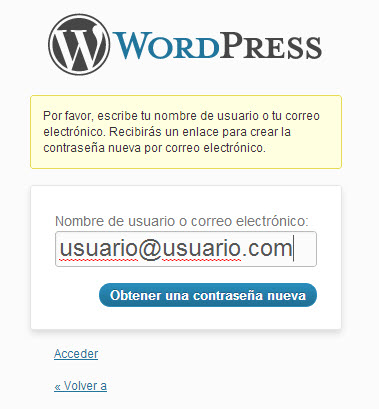
Si te encuentras con el problema de que no te acuerdas la direccion de correo que pusiste al dar de alta al usuario, la única opción es que vayas a tu Cpanel, y allí mediante el uso de Phpadmin puedas ver la tabla de usuarios WP-Users, en la que fácilmente puedes ver los usuarios, contraseñas y dirección de correo asociadas. En este caso, mediante Phpadmin puedes modificar esa direccion de correo a otra que utilices, después grabas y listo.
3-Reinstalación de WordPress
Una vez hemos podido acceder al blog, aunque veamos caracteres extraños, lo primero que debemos es reinstalar la versión de WordPress:

4-Eliminación vía FTP de archivo header.php de tu tema activo
Otro archivo que modifica el “Hacked by hacker” es precisamente el Header.php dentro de wp-config/themes/Tema, localizado dentro de tu tema seleccionado. Aquí tenemos que eliminar vía FTP este archivo y reemplazarlo por el archivo original, o bien, si no se dispone, copiar otro tema nuevo vía FTP y eliminar el tema anterior.
5-Eliminar el Widget con codigo infinito
En la sección Apariencia–>Widgets, algunas veces aparece un widget instalado, con un código largísimo que es el que se encarga de redirigir tu web hacia una con este aspecto:
Cómo prevenir ataques de “Hacked by Hacker” en WordPress
Una vez eliminado el Widget, tu portal volverá a la normalidad. Sin embargo, para evitar que te vuelva a ocurrir, recomendamos seguir los siguientes pasos:
1-Crea un nuevo usuario con perfil de administrador y borra el usuario “admin”. Aquí, si has generado artículos con este usuario es muy importante tener cuidado al borrar de asignar los enlaces y artículos a otro usuario.
2-Instala los plugins Bulletproof Security y Wordfence. En el caso de Bulletproof Security, debes activar los siguientes campos que hemos recuadrado en rojo:
En la carpeta de Backup & Restore, realiza el Backup del .htaccess y del BPS .htaccess.
Posteriormente, instala en plugin Wordfence para estar más protegido y poder hacer scaneo de la seguridad del portal.
3- Cambiar los permisos de ciertos archivos. Este es el punto quizás más importante para defendernos de posibles ataques, ya que suelen entrar por ficheros que rara vez tenemos que modificar, y que es necesario que estén protegidos para evitar el ataque de indeseables. Los archivos a modificar son:
En la carpeta raiz, cambiaremos el atributo a 400 en los ficheros:
index.php
wp-config.php
wp-blog-header.php
Asímismo, el fichero .htaccess debe ser modificado el atributo a 404.
También, en las siguientes carpetas, has de cambiar el atributo 755 a 705:
wp-config
wp-admin
wp-includes
Por último, y para evitar específicamente este caso, debes modificar los atributos del fichero header.php en wp-content/themes/ que se encuentre dentro del tema que tengas instalado en tu portal como determinado. Este fichero debe ir con atributo 400.
4- Realizar copia de seguridad diaria de la base de datos. Como no podemos evitar que mañana exista cualquier otro fallo de seguridad no detectado hasta ahora, recomendamos que tengas una copia de seguridad de la base de datos diaria, así el contenido que perderás será mínimo. Para hacerlo fácil, puedes instalar el plugin Wp-DBManager, y seleccionar la periodicidad diaria para que lo envíe a una cuenta de correo determinada. Personalmente nosotros tenemos una cuenta de correo de gmail sólo para recibir todos los backups de bases de datos.
Esperamos que estos consejos de cómo eliminar “Hacked by Hacker” te hayan sido útiles y hagan volver a la normalidad a tu portal.